Borrar efectos utilizando la paleta [información, Aplicación de efectos ajustados a otro clip, Copiar efectos – Grass Valley EDIUS Pro v.7.20 Manual del usuario
Página 395
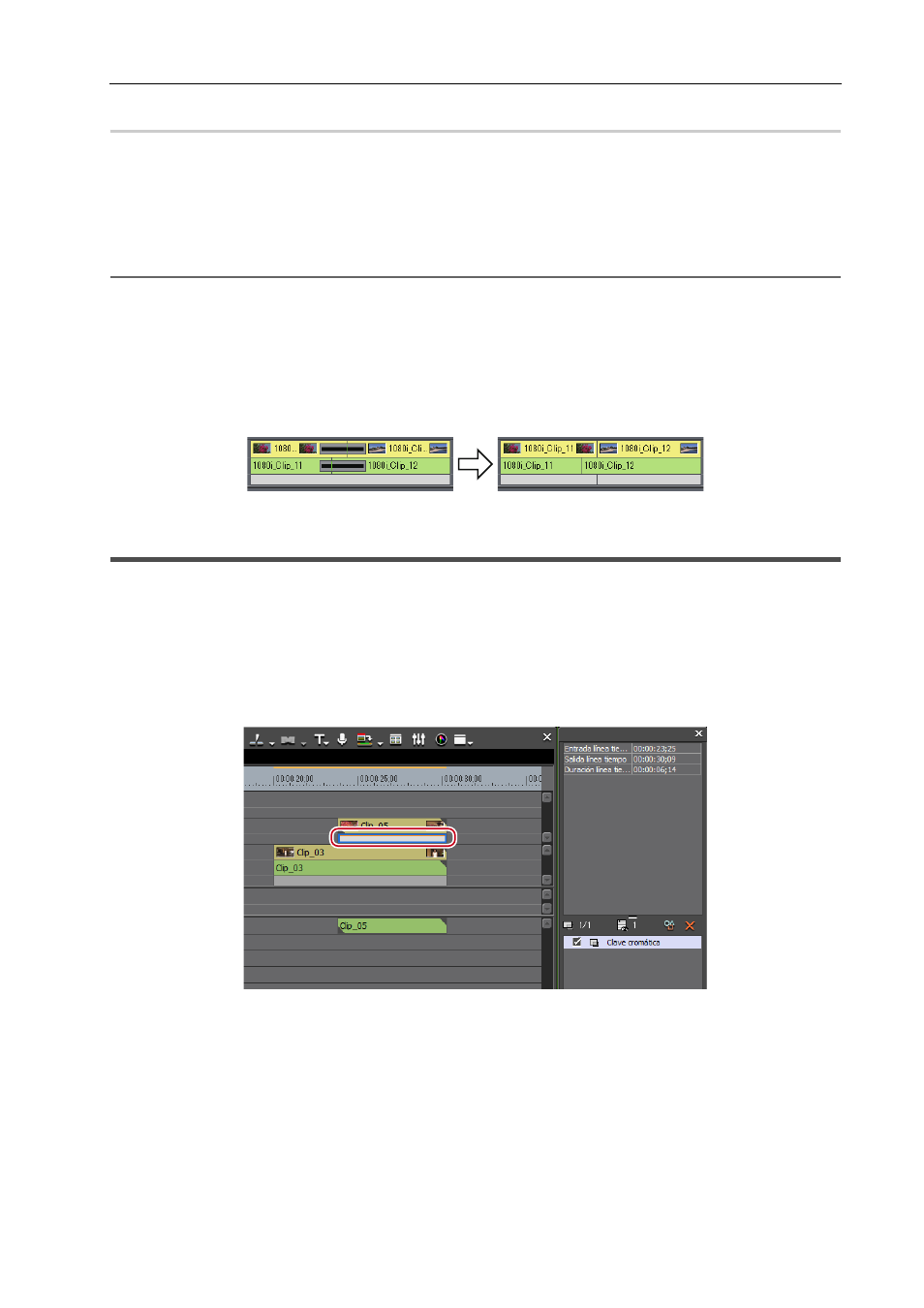
373
Operaciones de efectos
EDIUS - Manual de referencia
Borrar efectos utilizando la Paleta [Información]
0
1 Haga clic en el área con efectos aplicados en la línea de tiempo.
Comprobación/Ajuste de efectos
2 Haga clic en el nombre de un efecto de la lista de efectos en la paleta [Información], y haga clic en
[Eliminar].
2
Alternativa
• Arrastre el nombre del efecto fuera de la paleta.
• Arrastre y suelte el nombre del efecto en [Eliminar] en la paleta.
• Haga clic derecho sobre un nombre de efecto y haga clic en [Eliminar].
• Seleccione el efecto que desea eliminar y pulse la tecla [Supr] del teclado.
3
•
Al establecer la transición o el fundido de sonido, se visualiza una línea verde (punto de corte). Este es el borde
de la transición antes del ajuste. Si borra la transición o el fundido de sonido, el punto de salida del clip
delantero y el punto de entrada del clip trasero se desplazan al punto de corte.
Aplicación de efectos ajustados a otro clip
Puede copiar los efectos aplicados a un clip en concreto, o sustituirlos por otros efectos de otros clips.
Copiar efectos
Puede copiar efectos ajustados aplicados a un clip y, a continuación, aplicarlos a otros clips con sus ajustes originales.
1 Haga clic en el área con efectos aplicados en la línea de tiempo.
Comprobación/Ajuste de efectos